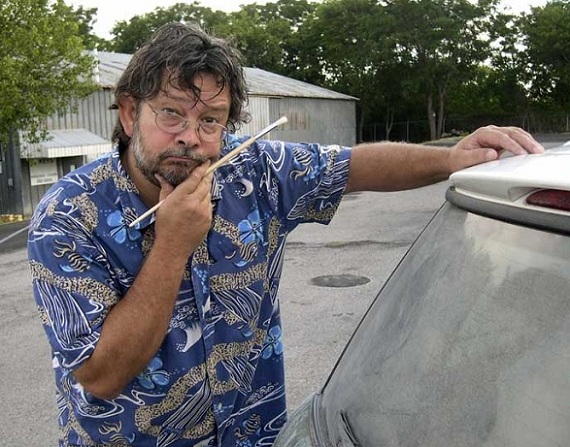Комикс
Грузим фото в Photoshop, меняем размеры Image > image Size > Width: 1000, Height — как получится. (Для других размеров фотографии значения в фильтрах могут отличаться)Немного высветляем фото — Image > Adjustments > Shadows/Hightlights.



В панели слоем переходим во вкладку Channels, удерживая кнопку Ctrl жмем на канал RGB

 в панели слоев. Инвертируем выделение Select > Inverse (Ctrl+Shift+I). Заливаем выделение черным цветом (Alt+Backspace). Снимаем выделение Select > Deselect (Ctrl+D).
в панели слоев. Инвертируем выделение Select > Inverse (Ctrl+Shift+I). Заливаем выделение черным цветом (Alt+Backspace). Снимаем выделение Select > Deselect (Ctrl+D).Отключаем два верхний слоя.
Делаем активным размытый слой.






Включаем последний слой, самый верхний. Держим клавишу Ctrl жмем по слою. Внизу панели слоев ищем иконку
 Add layer mask. Выделяем слой с маской, инвертируем Ctrl+I, режим смешивания ставим Overlay.
Add layer mask. Выделяем слой с маской, инвертируем Ctrl+I, режим смешивания ставим Overlay.

Booom!!! :)